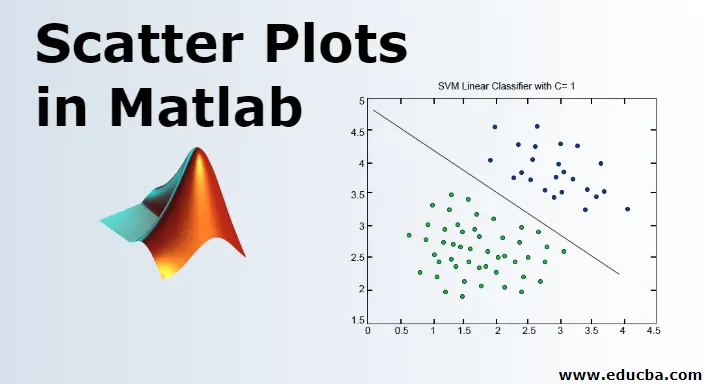
Scatter Plot v Matlabu
MATLAB je jezik, ki se uporablja za tehnično računanje. Kot se bo večina izmed nas strinjala, mora biti okolje za preprosto uporabo za vključevanje nalog računalništva, vizualizacije in končno programiranje. MATLAB naredi tako, da zagotavlja okolje, ki je ne le enostavno za uporabo, ampak tudi rešitve, ki jih dobimo, so prikazane v smislu matematičnih zapisov, ki jih pozna večina nas. V tej temi bomo spoznali Scatter Plots v Matlabu.
Uporaba MATLAB vključuje (vendar ni omejena na):
- Računanje
- Razvoj algoritmov
- Modeliranje
- Simulacija
- Prototipiranje
- Analiza podatkov (Analiza in vizualizacija podatkov)
- Tehnična in znanstvena grafika
- Razvoj aplikacij
MATLAB svojemu uporabniku ponuja košarico funkcij, v tem članku bomo razumeli zmogljivo funkcijo, imenovano 'Scatter Plot function'
SYNTAX funkcije razpršilne plošče:
scatter(a, b)
scatter(a, b, z)
scatter(a, b, z, c)
scatter(___, 'filled')
scatter(___, mkr)
scatter(___, Name, Value)
Zdaj razumemo vse to eno za drugo:
Opis raztresenih ploskev v MATLAB
Spodaj je opis raztresenih ploskev v MATLAB
1. raztresti (a, b)
- Ta funkcija nam bo pomagala narediti graf zrisanega grafa s krogi na določenih mestih vektorjev 'a' in 'b', omenjenih v funkciji
- Takšno vrsto grafov imenujemo tudi "Bubble Plotts"
Primer: Določimo dve spremenljivki a & b
a = linspace(0, 30, 100); (This will create 100 values between 0 and 30, all equally spaced) b = linspace(10, 50, 100); (This will create 100 values between 10 and 50, all equally spaced) scatter(a, b)
Rešitev: V MATLAB bomo dobili naslednji graf

2. raztresti (a, b, z)
Ta funkcija bo določila velikosti krogov.
S pomočjo te funkcije v Grafih lahko ustvarite naslednje velikosti krogov:
- Enaki velikostni krogi: Če želite ustvariti ploskev z enakim velikosti kroga, v funkciji določite parameter 'z', ki naj bo skalarni
- Različni krogi: Če želite ustvariti zaplet z neenakomernim krogom, določite, da je parameter 'z' v funkciji vektor in dolžina vektorja z enako dolžino 'a' in 'b'
Primer
Vzemimo isti primer kot v prejšnji razlagi, da bodo stvari preprostejše za boljše razumevanje
a = linspace(0, 30, 100);
b = linspace(10, 50, 100);
z = linspace(1, 100, 100); (Here we are passing the z parameter as a vector, so our graph will have circles of different sizes) scatter(a, b, z)
Rešitev : V MATLAB bomo dobili naslednji graf
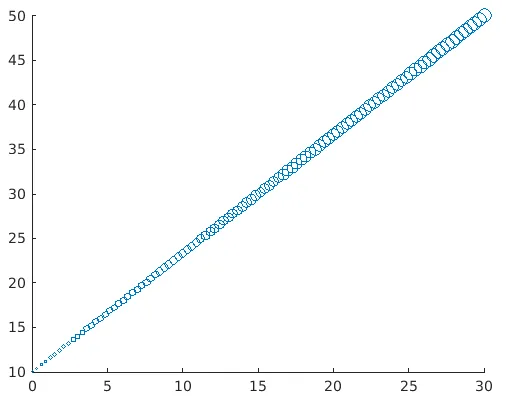
Jasno lahko vidimo, da so krogi v grafu različnih velikosti. Pomen tega je v tem, da bomo pozornost takoj usmerili k višjim vrednostim.
3. raztresti (a, b, z, c)
Ta funkcija bo določila barvo krogov, ki jih je treba izrisati v grafu.
Pomagala bo pri določitvi barve na naslednji način:
- Za kroge z isto barvo določite 'c' kot ime barve trojice RGB
- Za kroge različnih barv določite 'c' kot tribarvno matriko na RGB trojčku ali vektorju
Primer:
a = linspace(0, 30, 100);
b = linspace(10, 50, 100);
c = linspace(1, 10, length(x));
scatter(a, b, ( ), c)
Rešitev : V MATLAB bomo dobili naslednji graf
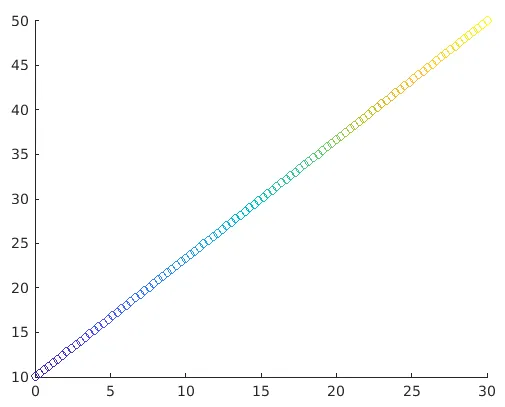
Tu bodo elementi, prisotni v a, b in c, določili lokacijo in barvo krogov. Nato bo funkcija razpršila pomagala pri preslikavi elementov, prisotnih v c, v barvah, ki so prisotne v barvnem zemljevidu.
Jasno lahko vizualiziramo kroge spreminjajočih se barv. To nam pomaga pri razlikovanju višjih in nižjih vrednosti glede na naše potrebe
4. raztresti (___, 'napolnjen')
Zdaj pa kaj, če potrebujemo, da so vsi ti krogi trdni ali z drugimi besedami, napolnjeni z barvami. Ta funkcija bo pomagala pri zapolnjevanju krogov. Enostavno moramo posredovati argument "napolnjen" v funkciji za kroge, ki jih je treba zapolniti v grafu razporeditve.
Primer:
a= linspace(0, 30, 100);
b = linspace(10, 50, 100);
z = 25;
c = linspace(1, 10, length(a));
scatter(a, b, z, c, 'filled')
Rešitev: V MATLAB bomo dobili naslednji graf
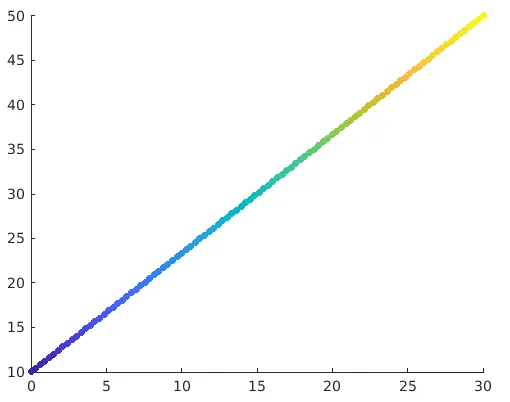
5. raztresti (___, mkr)
Privzete oblike za raztresene ploskve so krogi. Če potrebujemo kakšno drugo obliko, kot je kvadrat, lahko to funkcijo uporabimo. Moramo samo določiti označevalnik, npr. V funkciji lahko dobimo kvadratno obliko z argumentom 's'.
Primer:
a = linspace(0, 30, 100);
b = linspace(10, 50, 100);
z = 140;
scatter(a, b, z, 's')
Rešitev: V MATLAB bomo dobili naslednji graf
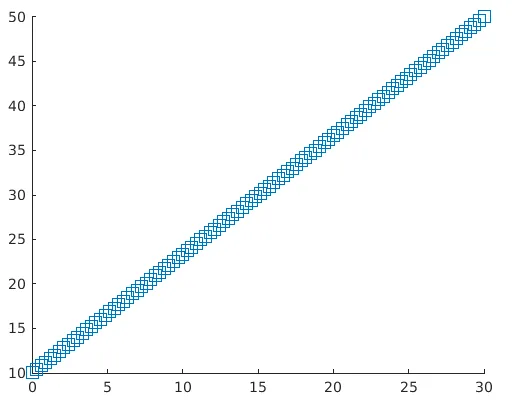
6. raztresti (___, ime, vrednost)
Ta funkcija bo spremenila graf začrtanja grafa za pari Ime in Vrednost, omenjena v argumentu. Npr. Širina črte 1 bo podala obris krogov na ploskvi na 1 mm. Podobno bo "MarkEdgecolor" uporabljen za spreminjanje obrisne barve krogov.
Primer:
a= linspace(0, 30, 100);
b = linspace(10, 50, 100);
sz = 40;
scatter(a, b, sz, 'MarkerEdgeColor', (0 .5 .5), …
'LineWidth', 1.5)
Rešitev: V MATLAB bomo dobili naslednji graf
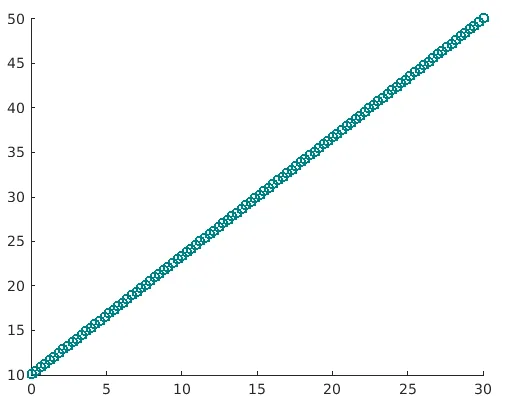
Tu lahko jasno vidimo, da se barva obrisa spremeni in tudi širina je zdaj 1, 5
- Spletne ploskve so zelo priročni grafi, ko pride do videza in videza podatkov, če jih le vizualiziramo.
- Razprševalne ploskve lahko uporabimo za vizualizacijo, če obstaja kakšna povezava med vrednostmi podatkov
- Na primer, raztresena grafika z vrednostmi, koncentriranimi na določenem območju, pomeni, da veliko vrednosti v naboru podatkov pripada temu območju
- Pomaga tudi pri vizualni predstavitvi zaostalih podatkov
- Podobno lahko v primeru, ki smo ga uporabili, vizualiziramo linearno razmerje med spremenljivkami.
- In da, če so vse vrednosti razpršene in ne sledijo nobenemu vzorcu, smo lahko prepričani, da skoraj ni nobene povezave med spremenljivkami, ki jih uporabljamo.
Priporočeni članki
To je vodnik za Scatter Plots v Matlabu. Tukaj razpravljamo o uporabi MATLAB z opisom razpršenih ploskev. Lahko pogledate tudi naslednji članek.
- Prednosti Matlaba
- Srednja funkcija v Matlabu
- Funkcija filtra v Matlabu
- Matrica v Matlabu